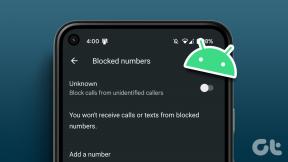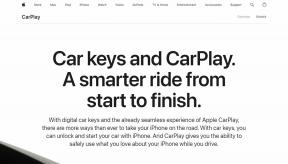Erstellen Sie vollständige HTML-Signaturen in Gmail mit leeren Canvas-Signaturen
Verschiedenes / / February 15, 2022
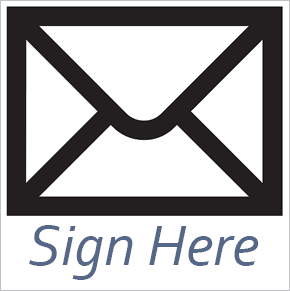
E-Mail-Signaturen dienen im Allgemeinen dazu, ein Gespräch mit einer netten Begrüßung oder einem Abschluss zu beenden. Wenn Sie den ganzen Tag über viele E-Mails versenden, richten Sie am besten eine Signatur ein, um diesen Ausschnitt einer Nachricht automatisch bereitzustellen, um Zeit zu sparen und die Einheitlichkeit zu wahren. Die meisten
E-Mail-Clients
, stellen jedoch nur Klartext-Signaturen bereit. Dies kann zwar nützlich sein, ist aber nicht dasselbe wie eine vollständige HTML-Signatur.
Mit Blank Canvas Signatures for Gmail können Sie ganz einfach HTML-Signaturen mit einer Live-Vorschau erstellen. Sie können zwischen verschiedenen Signaturlabels wählen, sodass Sie nur eine bestimmte Signatur auf die von Ihnen gewünschten E-Mails anwenden. Sie können einer Signatur auch ein Bild hinzufügen, um sie für die Leser aufzupeppen.
Cooler Tipp: Siehe auch WiseStamp, eine interessante Möglichkeit, E-Mail-Signaturen zu erstellen.
Sehen wir uns an, wie Sie vollständige HTML-Signaturen für Google Mail einrichten, und ein Beispiel für eine Signatur, die Sie selbst verwenden können.
So erstellen Sie benutzerdefinierte HTML-E-Mail-Signaturen
Laden Sie die Chrome-Erweiterung hier herunter um anzufangen.
Beachten Sie vor dem Verfassen einer neuen Nachricht die Schaltfläche „Neu“ neben dem Etiketten Taste:
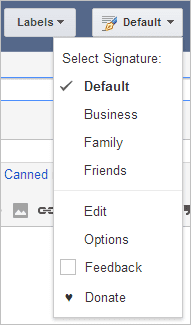
Mit dem Standard Signatur ausgewählt, wählen Bearbeiten um in den notwendigen Modus zu gelangen, um die Standardsignatur zu ändern. Dies gilt für alle Nachrichten, sofern nicht anders angegeben Unterschrift wird manuell ausgewählt, daher der Name Standard.
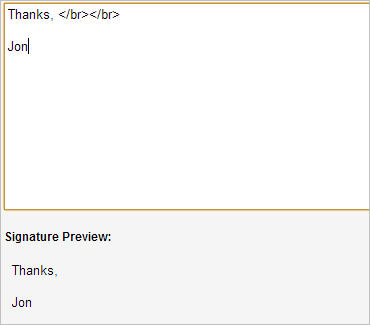
Achten Sie auf eine Live-Vorschau unter dem Bearbeitungsfenster. Dies ist großartig, um zu sehen, was tatsächlich passieren wird, wenn die Signatur endlich verwendet wird.
Bevor Sie fortfahren, überprüfen Sie die Optionen Fenster zum Ändern von Standardaktionen.
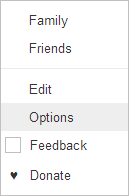
Ändern Sie beispielsweise, wo die Signatur in Bezug auf die Nachricht platziert werden soll, ändern Sie die Label-Namen nach Ihren eigenen Wünschen und aktivieren/deaktivieren Sie verschiedene Schaltflächen im Hauptmenü. Eine übliche Änderung wird die Anpassung sein Signaturposition wie Unten zitierter Text um sicherzustellen, dass sich die Signatur tatsächlich unter dem Inhalt befindet.

Wählen Sie eine beliebige andere Signatur aus dem Hauptmenü und wählen Sie aus Bearbeiten um die gewünschten Änderungen vorzunehmen.
Fügen Sie Social-Media-Symbole zu einer E-Mail-Signatur hinzu
Die Möglichkeiten hier sind nahezu unbegrenzt, wie Sie Ihre E-Mail-Signatur anpassen können. Wir haben einige nette Codeschnipsel zusammengestellt, die Sie gerne selbst verwenden können. Machen Sie sie zu Ihren Standard, Geschäft, oder jede andere Signatur. Fügen Sie Ihre eigenen sozialen Links hinzu, um möglicherweise mehr Verkehr auf Ihre Website zu lenken.
Danke,
Jon



Der obige Code zeigt einen Namen gefolgt von vier Social-Media-Symbolen mit Links zu den entsprechenden Zielen.
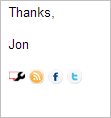
Nützlicher Tipp: Erfahren Sie mehr über die Verwendung von HTML Hier.
Verbringen Sie etwas Zeit mit einer vollständigen HTML-Signatur für Gmail und Sie werden mit mehr Treffern auf Ihrer Website, Followern auf Twitter oder vielleicht nur einer netten Antwort darauf belohnt, wie großartig Ihre Signatur ist! Sie sind an der Reihe, einige großartige Signaturen zu erstellen. Lassen Sie uns also wissen, ob Sie einzigartige Ideen zur Verwendung dieser Erweiterung haben.
Zuletzt aktualisiert am 03. Februar 2022
Der obige Artikel kann Affiliate-Links enthalten, die Guiding Tech unterstützen. Dies beeinträchtigt jedoch nicht unsere redaktionelle Integrität. Die Inhalte bleiben unvoreingenommen und authentisch.